主页 > 经验 >
如何设置电脑桌面背景 如何设置桌面背景
如何设置电脑桌面背景 如何设置桌面背景。每一个人的电脑桌面几乎都是不一样的,因为每一个人的想法都是不一样的。那么我们应该怎么设置电脑桌面的背景呢?一起来看看吧。
Windows XP系统
1.打开桌面壁纸下载页,点选自己喜欢的桌面图片。
2.在图片上点右键,然后在快捷菜单中选择"图片另存为",并且指定保存路径:
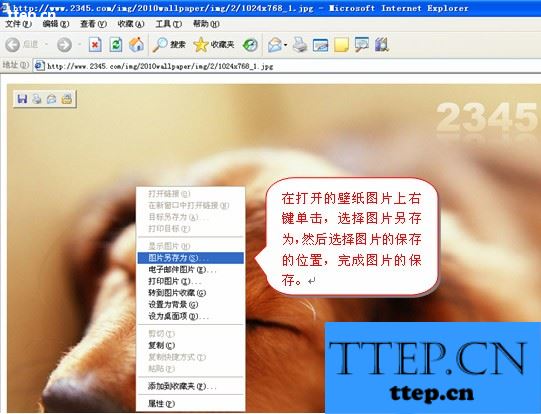
3.给要保存的图片命名后,点击保存,完成图片的保存。
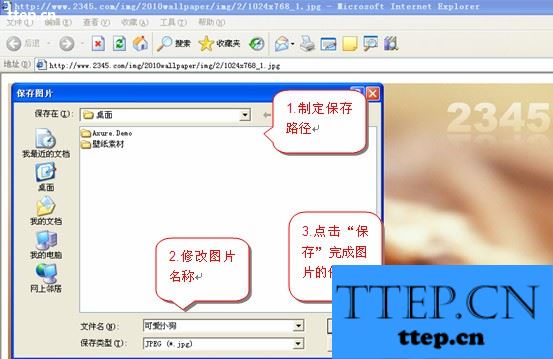
4.在桌面的空白处点击右键,选择“属性”

5. 在桌面属性对话框中选择“桌面”选项。点选浏览,选择保存在电脑中的图片位置。

02
Windows 7系统
1.打开桌面壁纸下载页,点选自己喜欢的桌面图片。
2.在图片上点右键,然后在快捷菜单中选择“图片另存为”,并且指定保存路径:
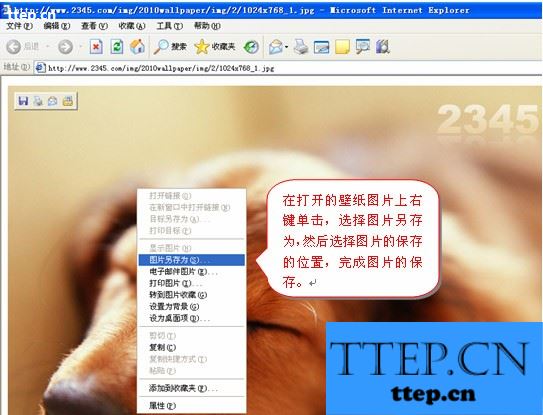
3.给要保存的图片命名后,点击保存,完成图片的保存。
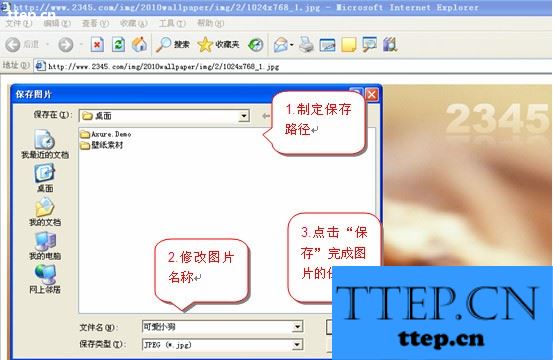
4.在桌面的空白处点击右键,选择“个性化”。
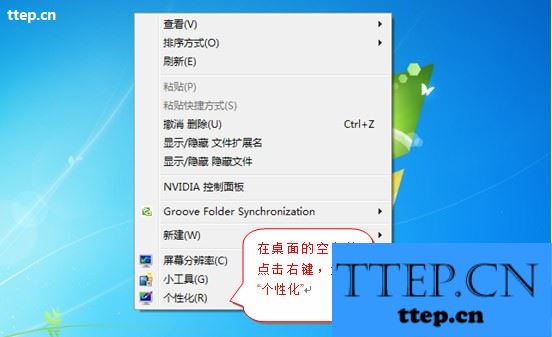
5. 在个性化对话框中选择“桌面背景”选项。
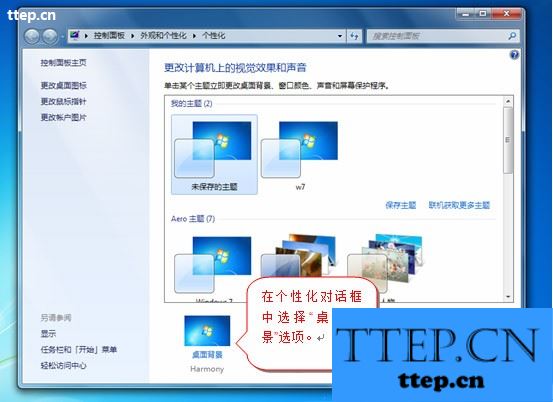
6在桌面背景对话框中点选浏览,选择保存在电脑中的图片位置。

对于喜欢对自己的电脑进行个性化设置的网友们,就可以根据上面介绍的方法,对自己的电脑进行桌面背景的设置了。
Windows XP系统
1.打开桌面壁纸下载页,点选自己喜欢的桌面图片。
2.在图片上点右键,然后在快捷菜单中选择"图片另存为",并且指定保存路径:
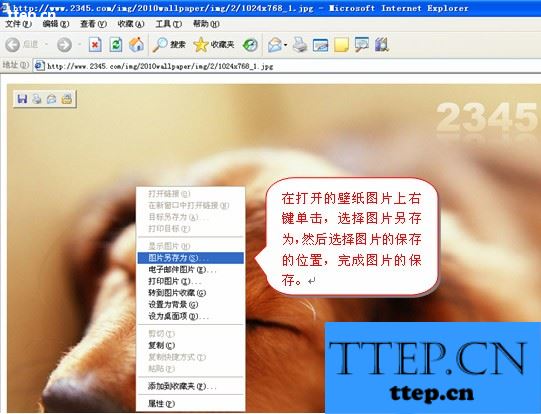
3.给要保存的图片命名后,点击保存,完成图片的保存。
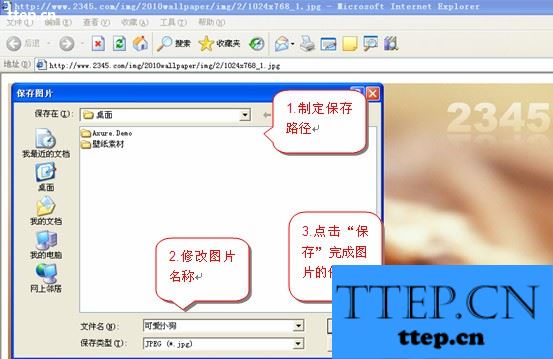
4.在桌面的空白处点击右键,选择“属性”

5. 在桌面属性对话框中选择“桌面”选项。点选浏览,选择保存在电脑中的图片位置。

02
Windows 7系统
1.打开桌面壁纸下载页,点选自己喜欢的桌面图片。
2.在图片上点右键,然后在快捷菜单中选择“图片另存为”,并且指定保存路径:
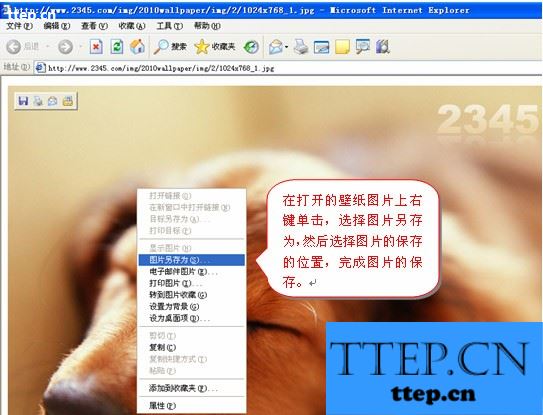
3.给要保存的图片命名后,点击保存,完成图片的保存。
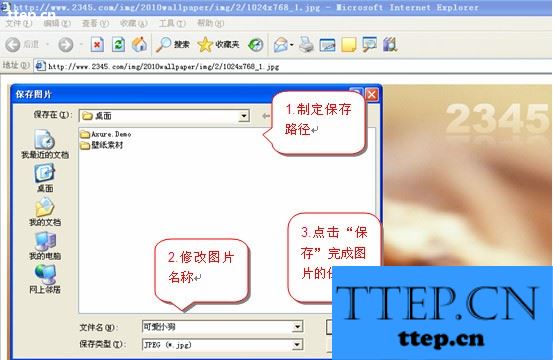
4.在桌面的空白处点击右键,选择“个性化”。
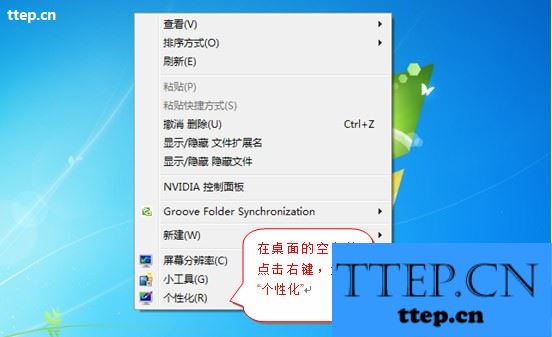
5. 在个性化对话框中选择“桌面背景”选项。
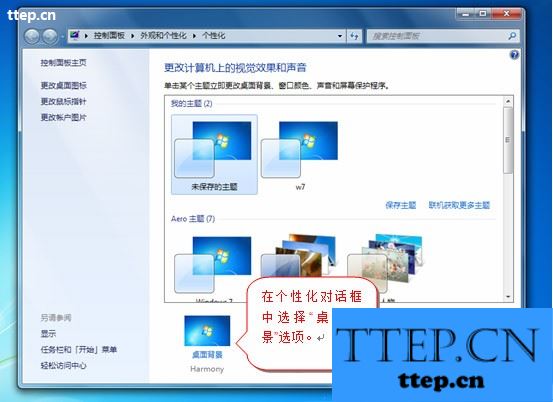
6在桌面背景对话框中点选浏览,选择保存在电脑中的图片位置。

对于喜欢对自己的电脑进行个性化设置的网友们,就可以根据上面介绍的方法,对自己的电脑进行桌面背景的设置了。
- 最近发表
- 赞助商链接
